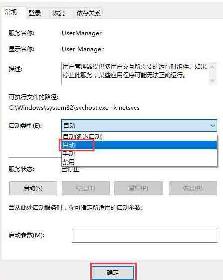win10即将注销你的登录怎么办
win10即将注销你的登录怎么办?当我们在使用win10电脑提示“即将注销你的登录”该怎么办呢,将在1分钟后关闭该怎么解决,win10即将注销你的登录怎么办,下面就和小编一起来看看吧!
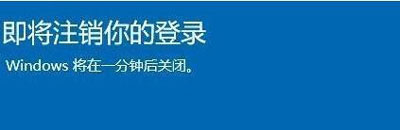
1、首先在Windows10桌面,依次点击“开始/Windows系统/控制面板”菜单项;
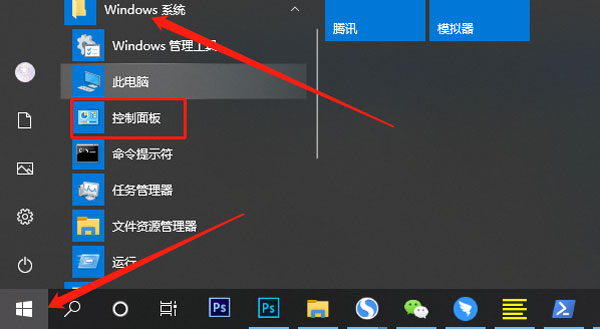
2、在控制面板窗口中,找到并点击“管理工具”图标。在打开的管理工具窗口中,就可以看到“任务计划程序”的图标了,点击后即可打开任务计划程序窗口;
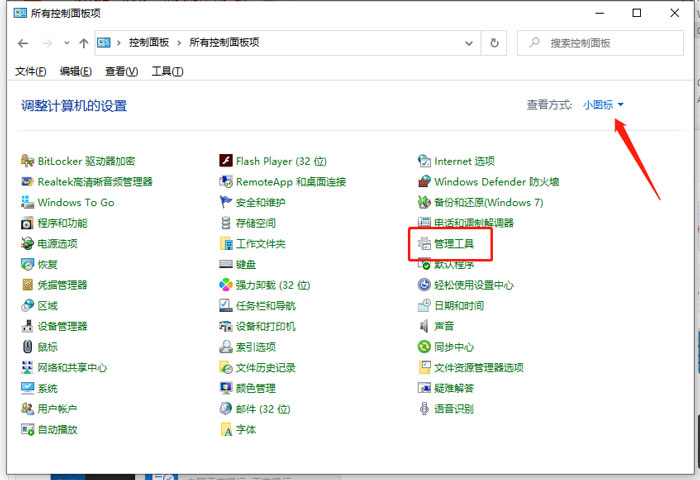
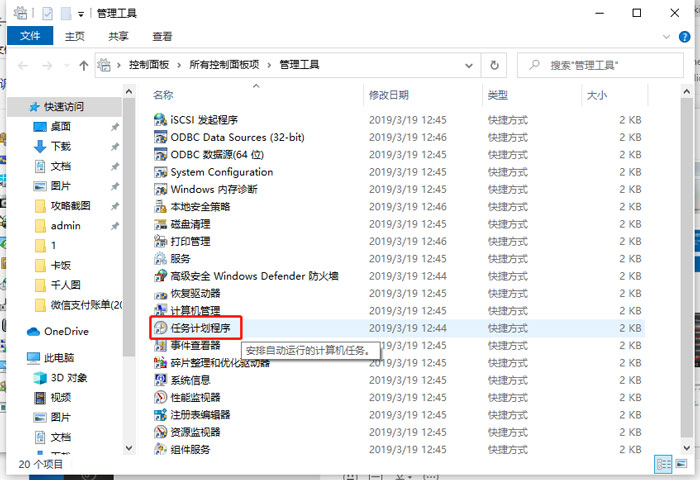
3、此刻我们在“任务计划程序”窗口中,会看到下方的活动任务。这里包含了电脑所有的任务计划,例如关机、定时关机等等,比如说,系统提示的“即将注销你的登录”,windows将一分钟后关闭”就可以在这里进行关闭设置;
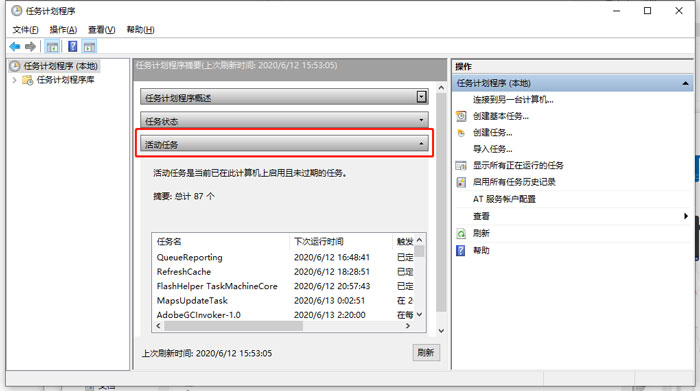
4、如果你不知道那些任务计划是有关自动关机的命令,那么你可以看参考下图。

5、如果上面的解决方法没有解决你的问题,那么请往下看,下面的方法一定适合你。
1)如果上面的方法解决不了你的问题,那么你可以直接打开CMD,然后输入:shutdown -a 命令,这个命令可以瞬间终止即将注销你的登录所带来的的自动关机问题;
2)如果你认为每次打开CMD太麻烦,那么可以打开记事本将shutdown -a 命令放到记事本内,然后文件另存为 .vbs的文件,一旦系统提示即将注销你的登录点击一下就可以解决了。
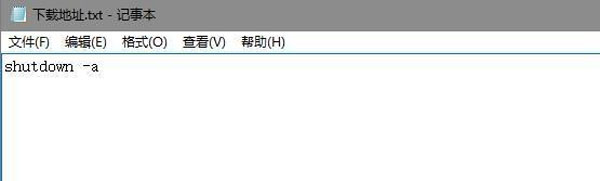
3)当然这种方法只是治标不治本,如果你的电脑出现这种问题后,想要慢慢寻找解决方法,那么不妨先使用这种办法。
步骤1:这里需要我们运行系统安全模式,在安全模式中打开CMD命令符。
步骤2:运行输入cmd回车“netsh winsock reset”回车,然后即可解决问题。
以上就是win10即将注销你的登录怎么办的全部内容了,希望以上内容对您有所帮助!
相关推荐
- 【windows10】 win10家庭版本地组策略编辑器怎么打开 06-15
- 【windows10】 win10电池损耗报告怎么看 06-15
- 【windows10】 win10家庭版关闭自动更新为什么还是会恢复更新 06-15
- 【windows10】 win10怎么安装语言包 06-15
- 【windows10】 电脑蓝屏出现代码0x0000013a怎么办 06-15
- 【windows10】 win10家庭版怎么关闭自动更新 06-15
- 【windows10】 要使用本计算机,用户必须输入用户名和密码选项不见了怎么办 06-15
- 【windows10】 提示Component comctl32.ocx or one of its解决办法 06-15
- 【windows10】 win10更新后开机变慢怎么办 06-13
- 【windows10】 win10怎么取消开机登录密码 06-13
本周热门
-
请慎用Windows10系统PIN码登录功能! 2015/05/20
-
windows10系统笔记本没有快速启动选项如何解决 2016/05/15
-
Windows10怎样启用"防止媒体共享"功能 2016/06/06
-
windows10系统下如何制作java文本 2016/06/23
-
win10怎么关闭粘滞键 2020/03/31
-
windows10卡顿怎么解决 2020/05/20
-
win10没有注册类别怎么处理 2020/05/28
-
win10即将注销你的登录怎么办 2020/06/12
本月热门
-
windows10开始菜单跳转列表功能怎么设置启动打开 2015/03/24
-
请慎用Windows10系统PIN码登录功能! 2015/05/20
-
Windows10禁用开始菜单恢复开始屏幕的技巧 2015/06/11
-
windows10系统笔记本没有快速启动选项如何解决 2016/05/15
-
Windows10怎样启用"防止媒体共享"功能 2016/06/06
-
windows10系统下如何制作java文本 2016/06/23
-
win10怎么关闭粘滞键 2020/03/31
-
win10没有注册类别怎么处理 2020/05/28
-
win10即将注销你的登录怎么办 2020/06/12
-
Windows10对硬件配置的要求有哪些? 2013/10/30